雷神911黑武士如何重装win10?
雷神911MT黑武士3,这款游戏本可是备受玩家们的青睐,性能真的是绝了!不过,即便是这样一款性能强劲的笔记本,时间长了,系统变慢、软件冲突接踵而来。这时候,重装下系统就显得尤为重要了。重装系统能清除旧的缓存、无用文件,让电脑恢复活力。下面,就让我为你详细介绍雷神911笔记本重装win10系统教程吧!
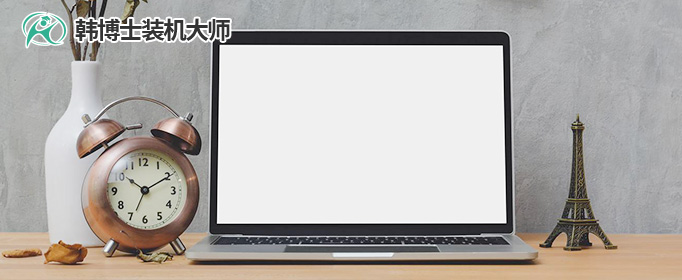
一、重装系统所需工具
免费好用的装机工具:一键重装系统软件(点击红字下载)
二、重装win10系统要注意什么?
1. 确保数据安全:虽然是游戏本,但里面存储的数据同样重要,务必在重装系统之前把重要文件备份好。
2. 检查系统要求:确保你的设备符合Windows 10的最低系统要求,例如,确保内存和存储空间足够,以避免安装过程中的问题。
3. 稳定的网络连接:安装win10时,系统会自动下载更新和驱动程序,请确保网络稳定。
三、win10系统重装步骤讲解
1.请检查电脑桌面上是否有“韩博士装机大师”,找到后双击程序图标启动,然后点击主界面的“开始重装”按钮。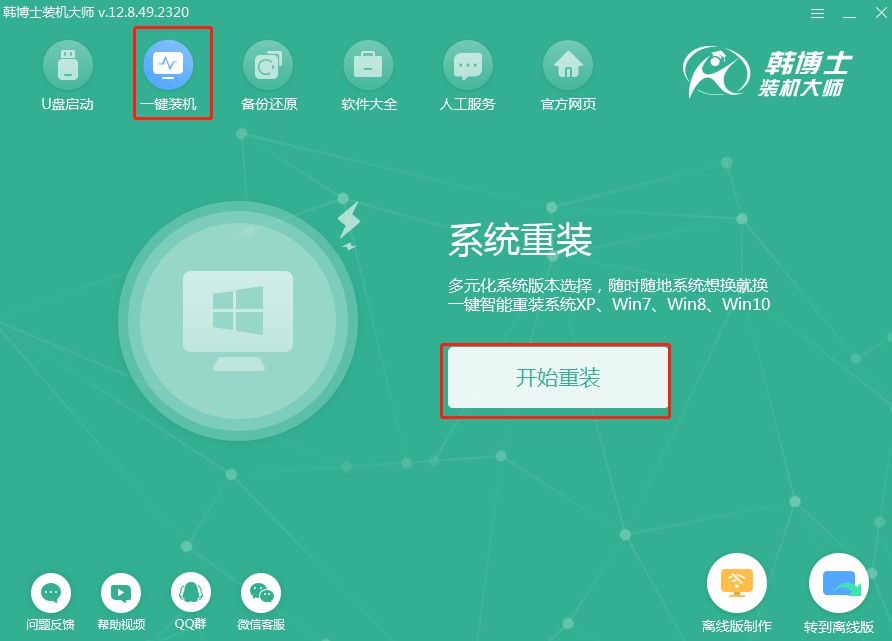
2.系统现在进行环境监测,请您不用干预。等到检测结束后,只要点击“下一步”,就能继续进行后续的操作。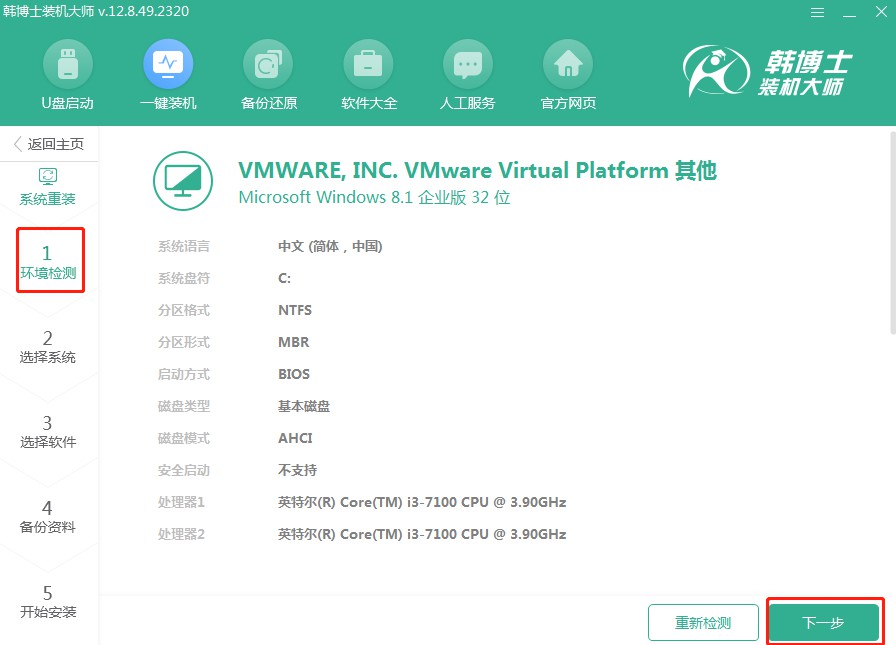
3.到了“选择系统”这一步,记得挑选正确的win10镜像文件,完成后,别忘了点“下一步”来继续后面的流程。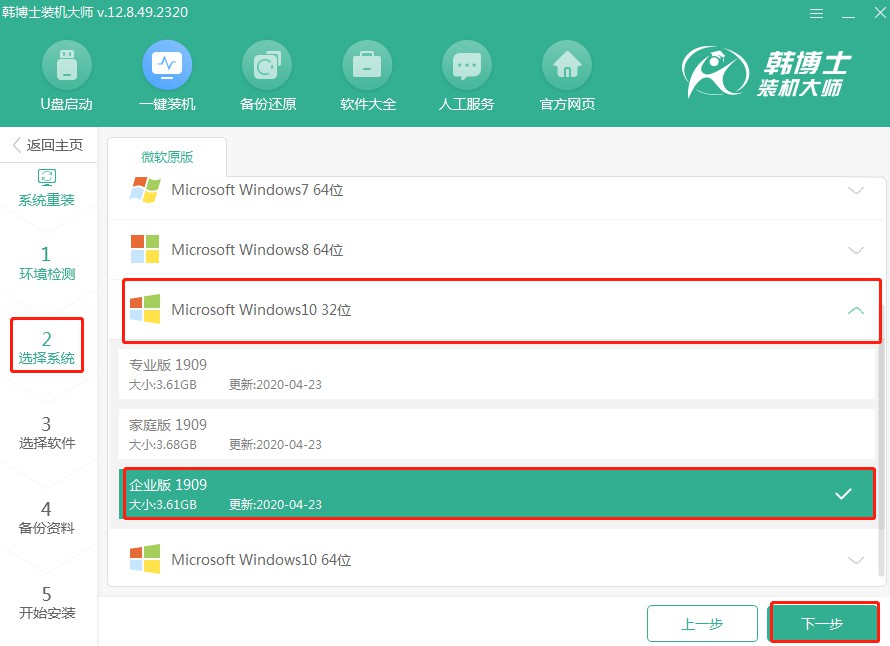
4.您的系统文件下载正在进行中,此操作可能需要耗费一些时间,无需任何操作。请您耐心等待下载完毕,之后再进行下一步操作。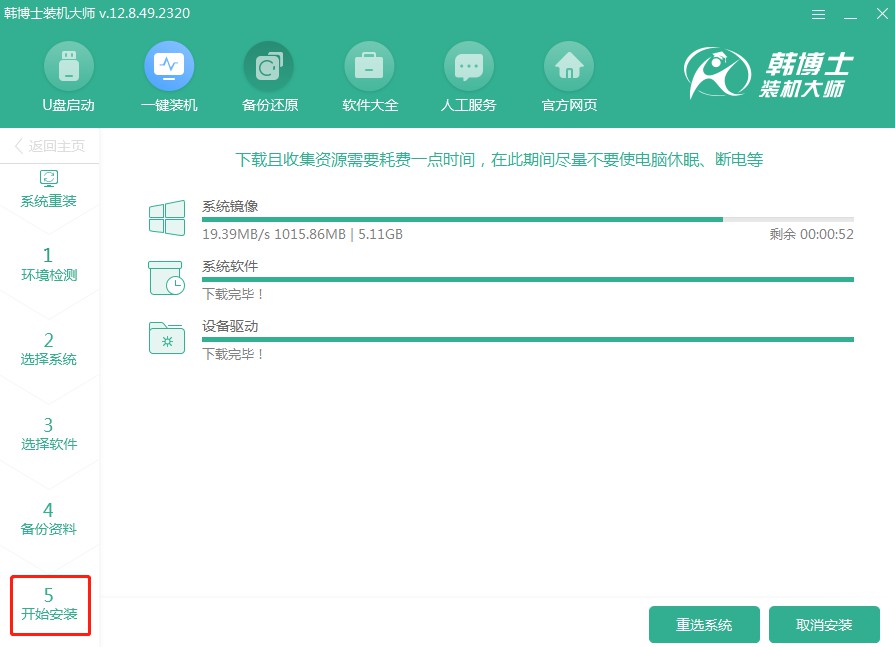
5.系统正在进行部署安装,请等到这一过程完全结束后,再点击“立即重启”。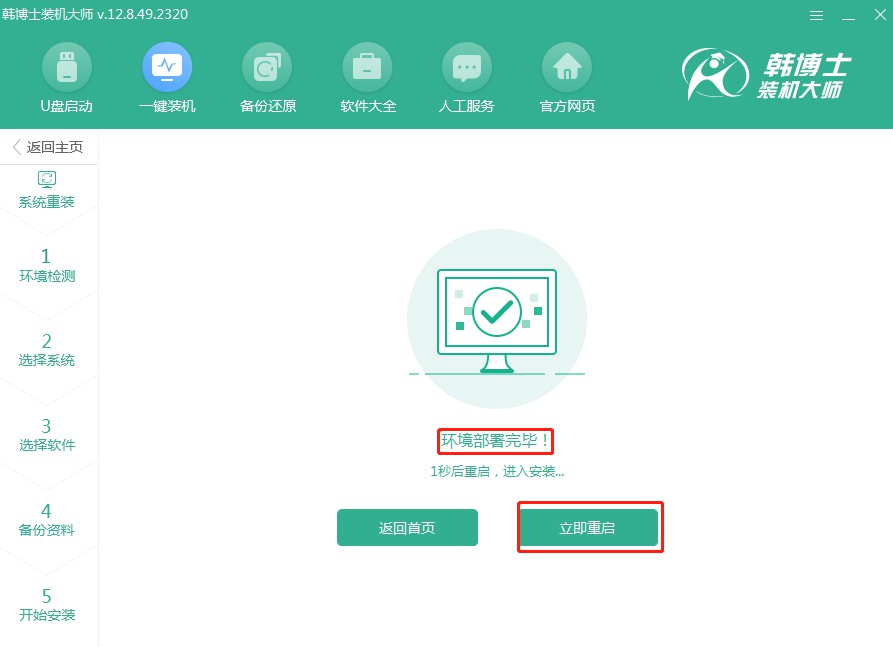
6.使用方向键“↑”或“↓”来移动光标,选中第二个选项后,按回车键进入PE系统。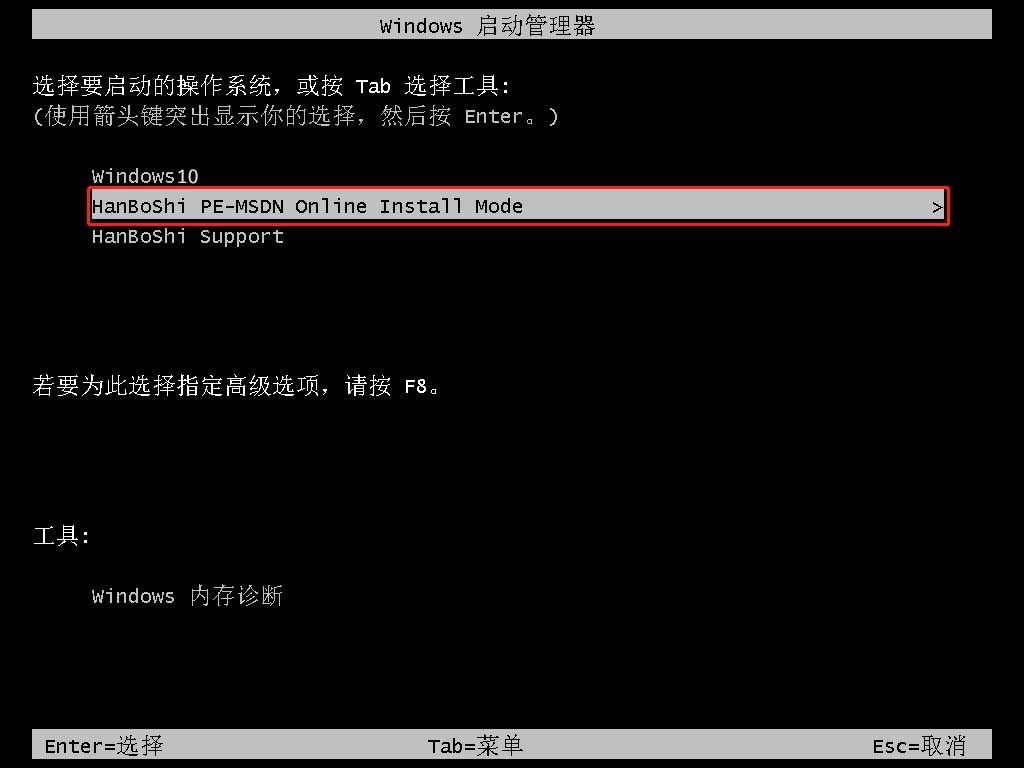
7.进入PE界面后,系统会自动开始安装Windows 10,您无需操作。安装完成后,请点击“立即重启”以继续。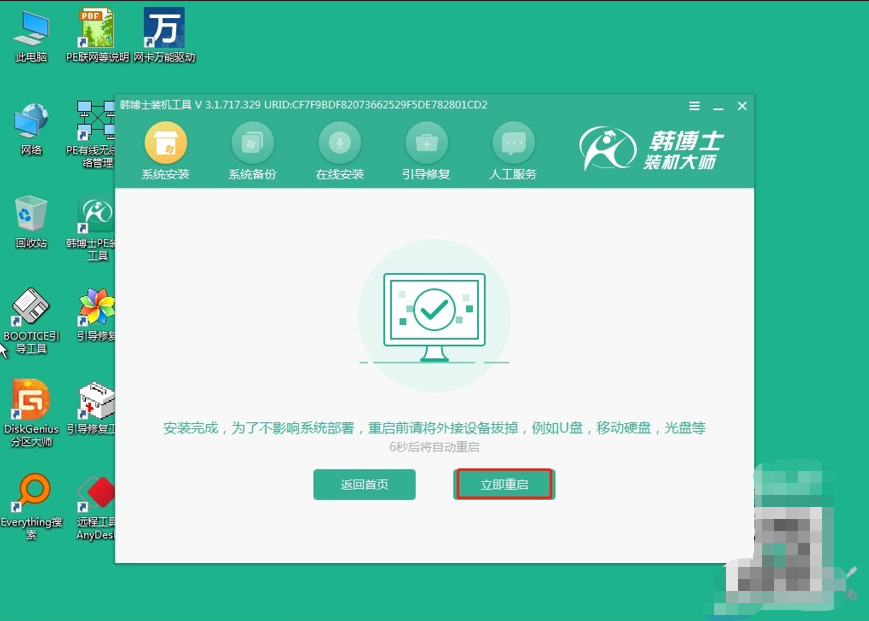
8.如果在电脑重启后出现了win10桌面,那就是证明韩博士安装win10系统已经成功了。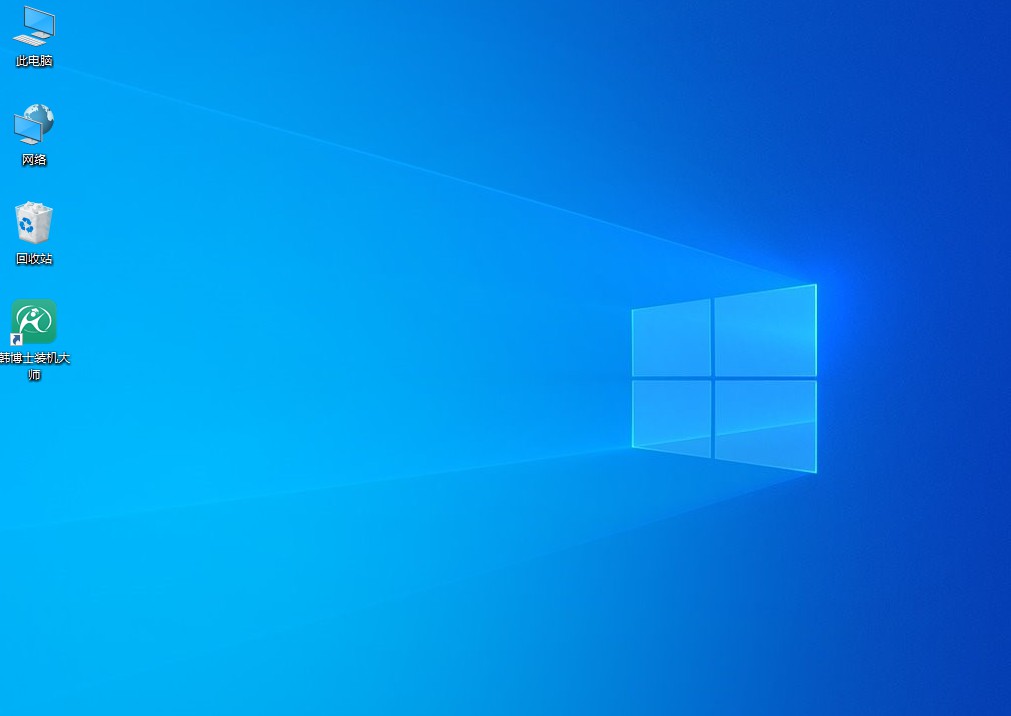
以上是详细的雷神911笔记本重装win10系统教程,使用久了的游戏本,难免会有系统变慢、软件兼容性问题。在开始重装之前,记得先备份好所有重要的数据。这样一来,在重装完系统之后,你就可以轻松地将这些数据,复制到新系统中了!

